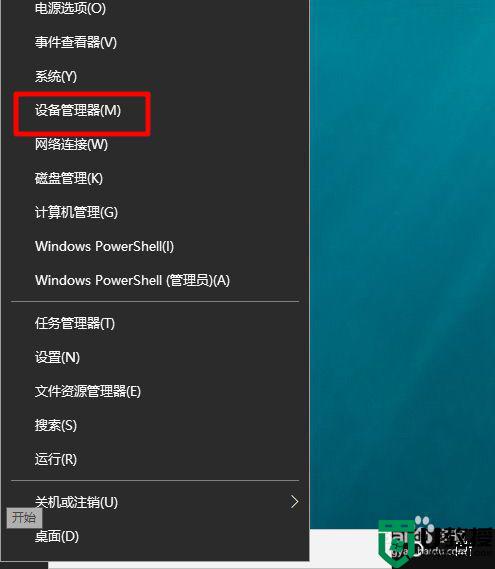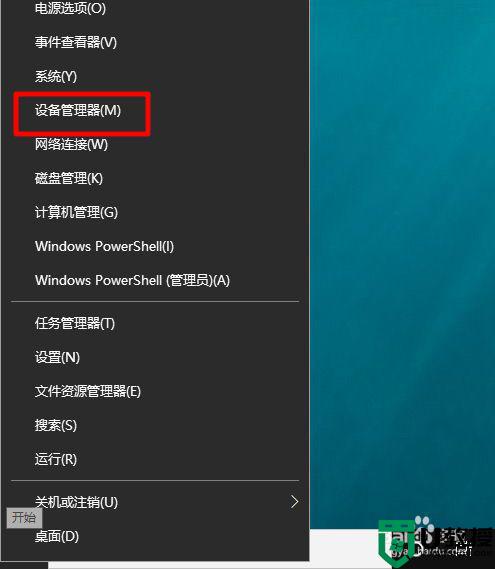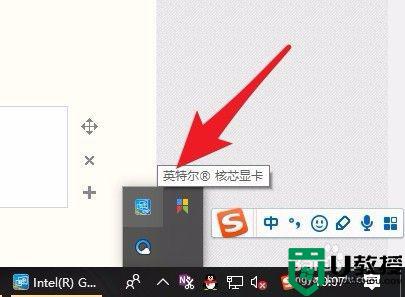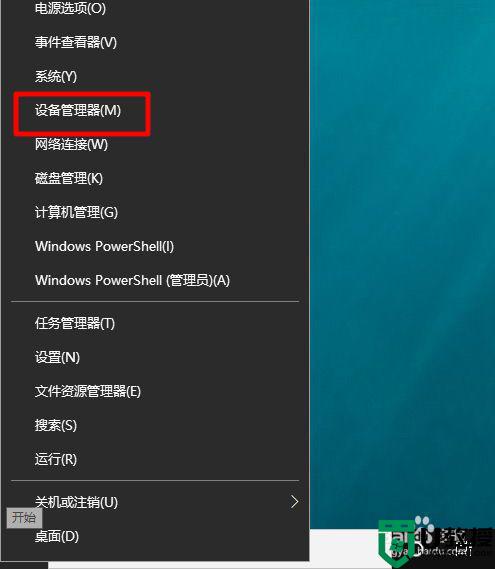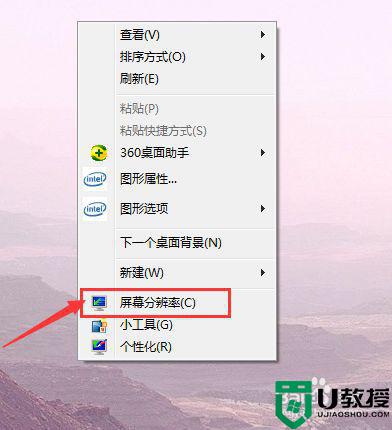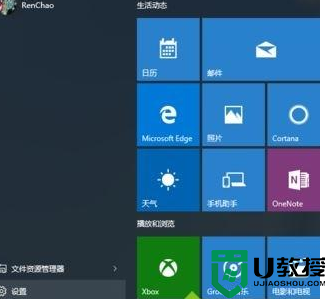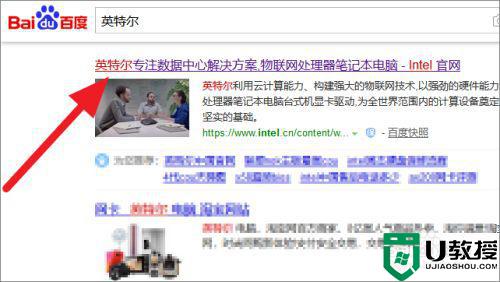笔记本win10找不到英特尔适配器怎么办 笔记本win10安装英特尔适配器的方法
时间:2022-04-17作者:mei
一位用户反馈说自己win10笔记本电脑找不到英特尔适配器,很大原因是系统没有安装英特尔适配器,遇到这种情况一般要手动下载安装。那么笔记本win10系统如何安装英特尔适配器?其实方法很简单,下面来和大家说说解决方法。
推荐:笔记本win10系统
1、首先去intel官网下载英特尔适配器驱动程序,然后在开始按钮上右键选择【设备管理器】。
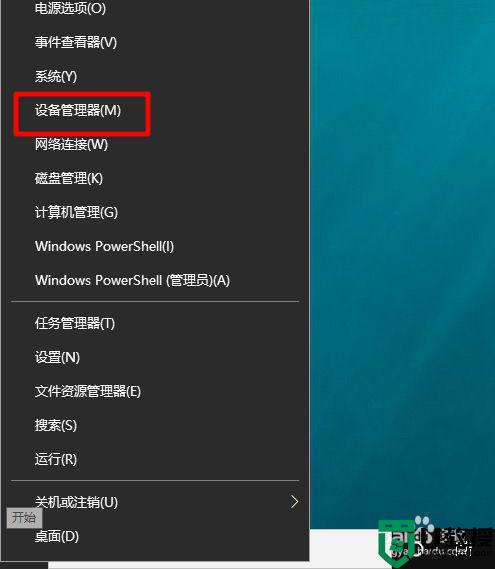
2、点【网络适配器】。
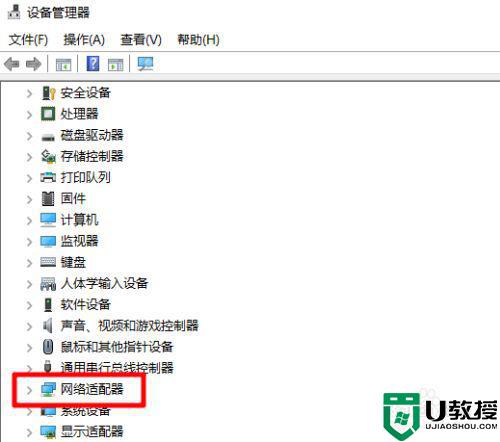
3、找到英特尔适配器,右键选择【更新驱动程序】。
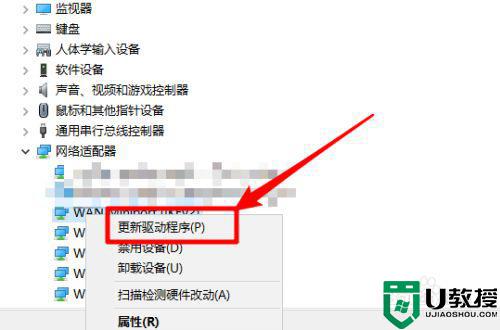
4、点浏览我的电脑查找驱动程序。
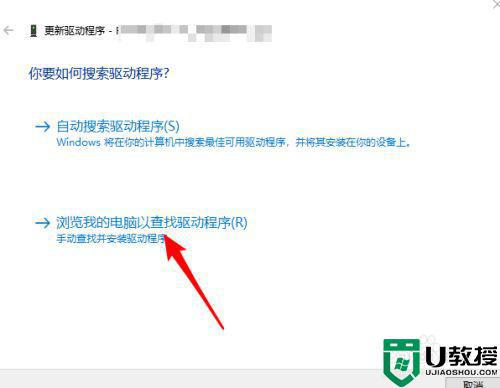
5、点【浏览】按钮,选择下载适配器的驱动文件夹,点【下一步】。
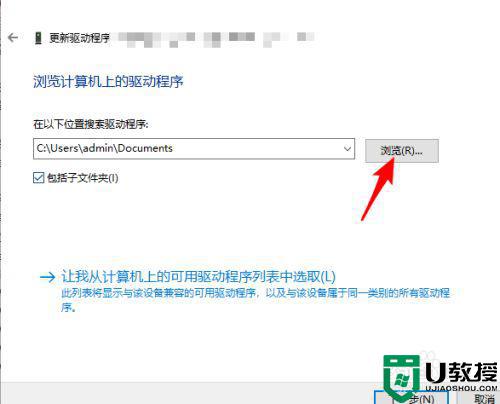
6、等待搜索安装适配器驱动程序。
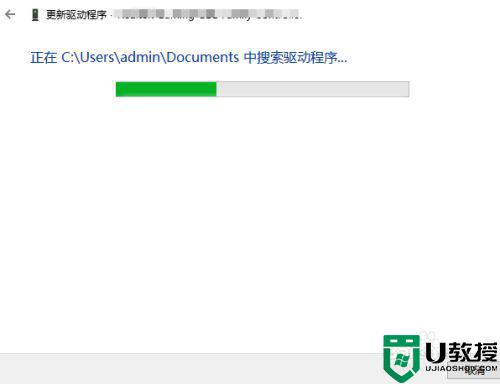
7、驱动安装完成后,关闭设备管理器即可。
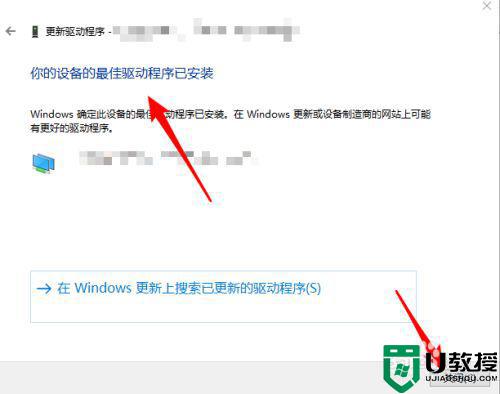
以上就是笔记本win10安装英特尔适配器的方法,遇到电脑找不到英特尔适配器的情况,可以参考教程来安装。